Dependencias de Operación, Eliminación y Eliminación.¶
Introducción¶
Ver las dependencias de una operación enumera los otros componentes del proyecto de los que depende la operación. Si otros componentes dependen de la operación, esas dependencias deben eliminarse antes de poder eliminar una operación. Además, las operaciones contenidas en un flujo de trabajo se pueden eliminar del flujo de trabajo.
Definiciones¶
Es importante comprender la terminología cuando se habla de dependencias. Se utilizan dos frases distintas: dependiente de y dependencia de. En estos ejemplos, el Componente A depende de el Componente B. El Componente B es una dependencia de el Componente A:
- Depende de: Si un componente depende de otro componente, necesita ese componente para funcionar correctamente. Un componente que depende de otro componente no puede funcionar solo sin ese componente. Cuando el Componente A necesita el Componente B para ejecutarse correctamente, el Componente A depende del Componente B. Otra forma de decir esto es que el Componente A depende del Componente B.
- Dependencia de: Si un componente depende de otro componente, el primer componente lo necesita para que funcione correctamente. Un componente que depende de otro componente es el componente que otro necesita. Cuando el Componente A necesita el Componente B para ejecutarse correctamente, el Componente B es una dependencia del Componente A.
Ver Dependencias¶
Las dependencias de operación se pueden ver a través de la opción Ver dependencias en los menús de acciones de los componentes o mediante un indicador visual en la pestaña Componentes del panel del proyecto.
Ver Dependencias Usando Menús de Acciones de Componentes¶
Se puede acceder a la opción Ver dependencias desde estas ubicaciones:
- La pestaña Flujos de Trabajo del panel del proyecto (consulte menú de acciones del componente en panel Proyecto, pestaña Flujos de Trabajo).
- La pestaña Componentes del panel del proyecto (consulte menú de acciones de componentes en pestaña Componentes del panel Proyecto).
- El tela de diseño (consulte menú de acciones del componente en Lienzo de diseño).
Al seleccionar Ver dependencias, la vista de dependencias se abre en la pestaña Flujos de Trabajo del panel del proyecto:
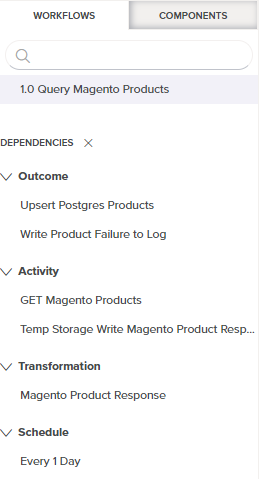
En la vista de dependencia, el nombre de la operación seleccionada aparece debajo de las áreas de búsqueda y filtro.
El nombre de la operación va seguido de una lista de Dependencias de las que depende la operación. Esta lista está organizada por categorías como Resultado (que enumera las operaciones que están vinculadas por acciones de operación), Actividad, Transformación y Programación. Cada categoría se puede expandir o contraer usando el triángulos reveladores.
Solo se muestran las dependencias de la operación que tienen un único nivel de profundidad. Por ejemplo, si bien la transformación enumerada "Respuesta del producto Magento " es una dependencia de la operación, otros componentes que dependen de la transformación no se muestran. Tampoco se muestran los componentes que dependen de la operación (es decir, los componentes de los que depende la operación en sí no se enumeran).
Para cerrar la vista de dependencia, haga clic en el icono de cerrar.
Ver Dependencias Usando un Indicador Visual¶
Al seleccionar una operación en la pestaña Componentes del panel del proyecto o en el tela de diseño (mientras visualiza la pestaña Componentes), un ícono de dependencia ![]() se muestra junto al nombre de un componente que depende de la operación seleccionada:
se muestra junto al nombre de un componente que depende de la operación seleccionada:
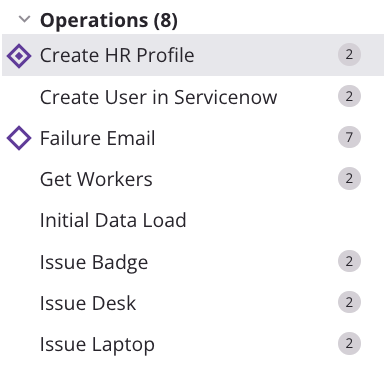
Una operación seleccionada se muestra con un icono de selección ![]() y un fondo gris.
y un fondo gris.
Eliminar una Operación¶
Se puede acceder a la opción Eliminar para eliminar permanentemente una operación individual desde estas ubicaciones:
- La pestaña Flujos de Trabajo del panel del proyecto (consulte menú de acciones del componente en panel Proyecto, pestaña Flujos de Trabajo).
- La pestaña Componentes del panel del proyecto (consulte menú de acciones de componentes en pestaña Componentes del panel Proyecto).
- El tela de diseño (consulte menú de acciones del componente en Lienzo de diseño).
Se puede acceder a la opción Eliminar no utilizados para eliminar permanentemente operaciones no utilizadas de forma masiva desde esta ubicación:
- La pestaña Componentes del panel del proyecto (consulte menú de acciones de la pestaña Componentes en pestaña Componentes del panel Proyecto).
Borrar¶
Al seleccionar Eliminar, un cuadro de diálogo le solicita que confirme la eliminación o indica que la operación tiene dependencias:
- Confirmando eliminación: Si la operación no tiene otros componentes que dependan de la operación, un cuadro de diálogo le pide que confirme la eliminación. Después de la confirmación, Cloud Studio intentará eliminar la operación y cualquier componente seleccionado. Si una API externa llama a la operación, la operación y los componentes seleccionados no estarán disponibles para su eliminación.
- Otros componentes dependen de la operación: Si la operación tiene otros componentes que dependen de su existencia, un cuadro de diálogo indica inmediatamente que la operación no está disponible para su eliminación.
Confirmar la Eliminación¶
Si no hay otros componentes que tengan esta operación como dependencia, un cuadro de diálogo le pedirá que confirme que desea eliminar la operación:
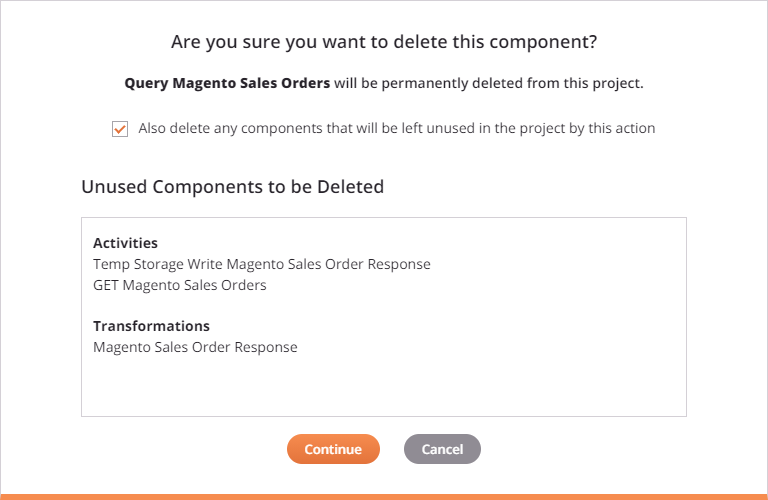
En el cuadro de diálogo se incluye una opción para eliminar también cualquier componente al que no se haga referencia (no se utilice) como resultado de la operación de eliminación. Estos son componentes a los que actualmente no hace referencia ningún componente distinto de la operación que se va a eliminar. Esta opción es seleccionada por defecto. Cuando se selecciona, una lista muestra los componentes que se eliminarán cuando se elimine la operación. Haga clic en Continuar para intentar eliminar permanentemente la operación y los componentes enumerados.
Para eliminar solo la operación, sin eliminar ningún componente adicional, borre la selección:
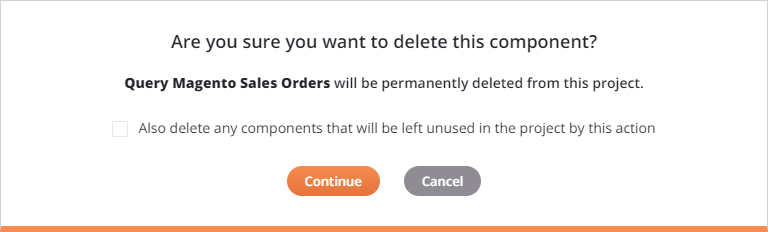
Cualquier componente al que solo haga referencia la operación permanecerá en el proyecto y será accesible desde la pestaña Componentes del panel del proyecto. En el cuadro de diálogo no se enumeran componentes adicionales que deban eliminarse. Haga clic en Continuar para intentar eliminar permanentemente solo la operación.
Si hay una API Personalizada de Jitterbit configurada a través del API Manager que llama a esta operación, no podrá eliminar la operación. Después de hacer clic en Continuar, se muestra un cuadro de diálogo adicional que indica que la operación está siendo llamada por una API externa:
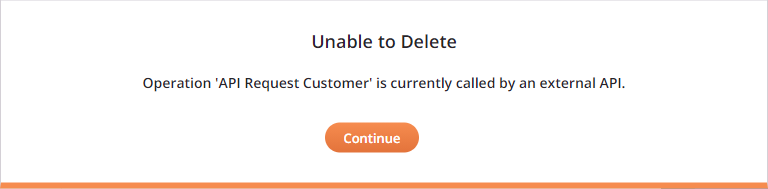
Haga clic en Continuar para regresar al diseñador del proyecto sin que se realice ninguna acción. Para eliminar dicha operación, primero elimine la API a través del API Manager o cambie su configuración para que la API no active esta operación y luego intente nuevamente eliminar la operación.
Otros Componentes Dependen del Operación¶
Si hay otros componentes del proyecto que dependen de la operación, esos componentes se enumeran:
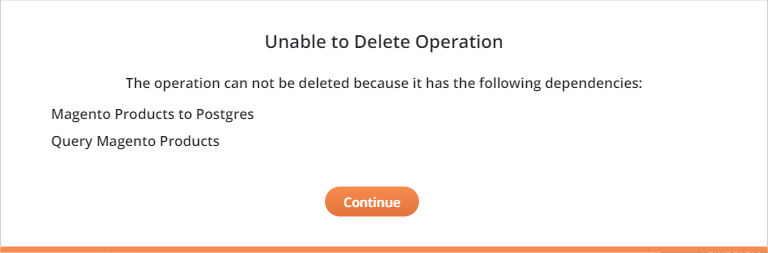
Tenga en cuenta que el texto de este cuadro de diálogo implica incorrectamente que se enumeran las dependencias de la operación. Esto no es cierto y, de hecho, se enumeran todos los componentes que dependientes de la operación. Haga clic en Continuar para regresar al diseñador del proyecto sin que se realice ninguna acción.
Para eliminar dicha operación, debe modificar el proyecto para que la operación no dependa de estos componentes. Por ejemplo, si la Operación B está vinculada abajo en la cadena de la Operación A usando acciones de operación, primero elimine el enlace y luego intente nuevamente eliminar la operación.
Eliminar No Utilizado¶
Al seleccionar Eliminar no utilizados, se enumera cada operación que se eliminará:
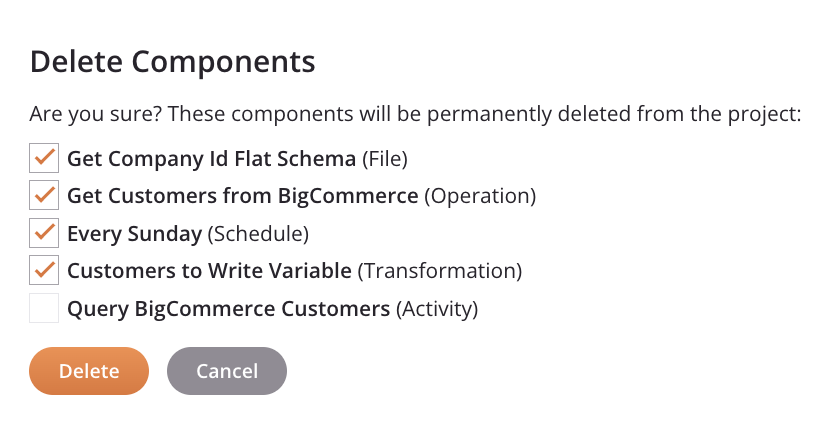
Anule la selección de cualquier componente que no desee eliminar permanentemente y luego haga clic en Eliminar.
Eliminar una Operación¶
Se puede acceder a la opción Eliminar para eliminar una operación del tela de diseño desde estas ubicaciones:
- La pestaña Flujos de Trabajo del panel del proyecto (consulte menú de acciones del componente en panel Proyecto, pestaña Flujos de Trabajo).
- La pestaña Componentes del panel del proyecto (consulte menú de acciones de componentes en pestaña Componentes del panel Proyecto).
- El tela de diseño (consulte menú de acciones del componente en Lienzo de diseño).
Al seleccionar Eliminar en una instancia específica (en la pestaña Flujos de Trabajo del panel del proyecto o en el tela de diseño), la operación se elimina del tela de diseño. Al seleccionar Eliminar en la pestaña Componentes del panel del proyecto, todas las instancias de la operación se eliminan del tela de diseño.
Cualquier otra referencia a la operación, como dentro de secuencias de comandos, transformaciones o ajustes de configuración, no se ve afectada. Se permite eliminar operaciones independientemente de las dependencias, ya que las operaciones no se eliminan del proyecto y aún están disponibles en la pestaña Componentes del panel del proyecto.
Para reutilizar una operación que ha eliminado del tela de diseño, consulte Reutilización de operación.